Millegi kohta lugema millised andmed on salvestatud kausta Windows.old ja kuidas neid sealt taastada. Kuidas kustutada kettaruumi vabastamiseks kaust Windows.old. Kas olete uuendanud Windows 7 või 8 versioonilt uuele Windows 10-le? Arvutisse ilmus kaust Windows.old ja see võtab palju ruumi? Saate selle kustutada, kuid mitte samamoodi nagu tavaliste kaustade kustutamine.
Kaust Windows.old ei ole Windows 10 jaoks uus. Kuid enne Windows 10 võisite seda kausta näha, kui ostsite Windowsi uue versiooni ja installisite selle eelmisest versioonist üle minnes.
Sisu:Mis on kaust Windows.old?
See kaust kuvatakse, kui uuendate ühelt Windowsi versioonilt uuemale versioonile, alustades Windows Vistaga. Kaust Windows.old sisaldab kõiki Windowsi eelmise versiooni faile ja andmeid, mis installiti enne täiendamist. Seda saab kasutada Windowsi eelmisele versioonile naasmiseks (tagasi kerimiseks), kui uus versioon ei tööta. Andmete taastamiseks pärast Windowsi uuesti installimist.
Kui teil on vaja leida mõni spetsiaalne fail, mida Windowsi värskenduse käigus ei kopeeritud õigesti, võite ka Windows.old kaustas "kobada" ja selle üles leida.
Põhimõtteliselt sisaldab kaust Windows.old Windowsi vana versiooni. Alates Windowsi süsteemifailidest kuni installitud programmideni, kasutajakonto sätetest lihtsate failideni – see on kõik siin. Windowsi uus versioon säilitab selle teabe juhuks, kui soovite naasta Windowsi vana versiooni juurde või kui teil on vaja leida fail.
Kuid ärge viivitage liiga kaua. Windows kustutab ühe kuu pärast automaatselt kausta Windows.old, et vabastada kettaruumi.
Kuidas tagastada Windowsi eelmine versioon?
Windows 10-lt Windows 7-le või 8.1-le on selle tagastamine väga lihtne. Pärast Windows 10 installimist saate lihtsalt avada rakenduse Seaded, valida Värskendus ja turvalisus ning klõpsake nuppu Taaste. Selles jaotises näeme üksust Taastage Windows 7 või 8.1, olenevalt sellest, millise Windowsi versiooni uuendasite.
Pärast nupu "Start" klõpsamist taastab Windows operatsioonisüsteemi eelmise versiooni, kasutades allikana kausta Windows.old.
Enne Windows 10 sai seda ka teha. Näiteks siin on Microsofti ametliku veebisaidi juhis selle kohta, kuidas taastada Windows 7 varasemale Windowsi versioonile, kasutades kausta Windows.old. Windows 10-ga on kõik palju lihtsam.
Kuid jällegi, nagu Windowsi sätetes märgitud, on see funktsioon saadaval ainult kuu aega pärast operatsioonisüsteemile Windows 10 üleminekut. Windows kustutab kuu aja pärast automaatselt kausta Windows.old, et vabastada kettaruumi. Seega on teil kuu aega, et otsustada, kas soovite süsteemi uue versiooni kasutamist jätkata või mitte, ja hinnata, kas kõik vajalikud failid on õigesti kopeeritud.
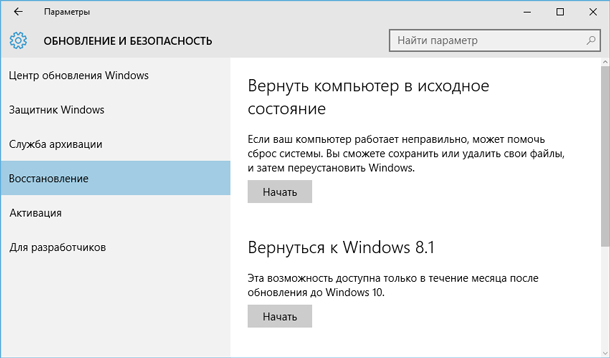
Üksikute failide taastamine kaustast Windows.old
Kui teil on vaja taastada üksikud failid vanast Windowsi installist, saate need taastada kaustast Windows.old. Selleks avage lihtsalt File Exploreris kaust Windows.old: C:\Windows.old. Teie isiklikud failid asuvad kaustas C:\Windows.old\Users\USER_NAME.
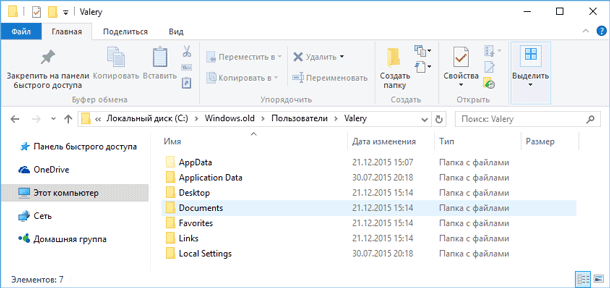
Kuid pidage meeles, et isegi Microsofti ametlikul veebisaidil on märgitud, et soovi korral saab kõiki faile või (tähelepanu!) mõnda neist taastada kaustast Windows.old. Andmete kadumise vältimiseks soovitab Microsoft tungivalt enne Windowsi taastamist, lähtestamist, täiendamist või uuesti installimist oma failid ja sätted välisele draivile varundada.
See tähendab, et Windowsi värskendamisel ja/või Windows 10-lt eelmisele versioonile naasmisel on andmete kadumise oht. Lisaks ei paku Microsoft Windowsi standardtööriistade abil sel viisil kaotatud andmete taastamist.
Sellisel juhul võib andmete taastamise ainsaks võimaluseks olla kolmanda osapoole tarkvara. Kui mis tahes andmed või failid, olenemata nende tüübist või laiendist, lähevad Windowsi värskendamise või taastamise ajal kaotsi, skannige C:-draivi Hetmani tarkvara Hetmani partitsiooni taastamise abil ja taastage need sobivasse asukohta või andmekandjale.
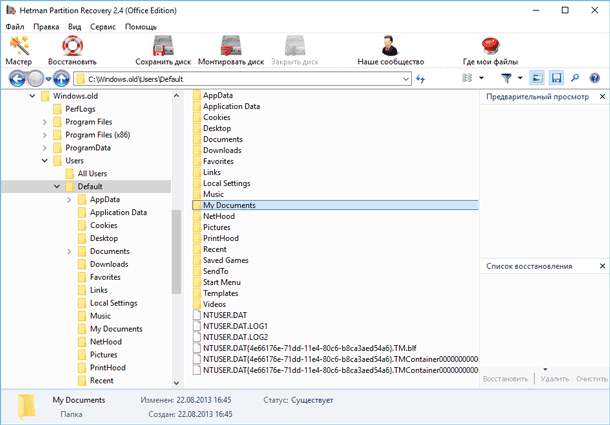
Kuidas kustutada kettaruumi vabastamiseks kaust Windows.old
Kaust Windows.old võib võtta üsna palju kettaruumi. Parimal juhul on see 12 GB. Kuid selle maht võib ulatuda 20 GB-ni või isegi rohkem. Kõik sõltub teie eelmise Windowsi versiooni suurusest.
Proovige kaust Windows.old kustutada samamoodi nagu kõik teised kaustad ja kuvatakse veateade. Saate veateate ümber hoida, muutes kausta Windows.old õigusi. Kuid see pole õige viis selle kausta kustutamiseks.
Kausta Windows.old eemaldamiseks võite kasutada Windowsi kettapuhastustööriista või kolmanda osapoole programmi. Operatsioonisüsteemis Windows 10 avage menüü Start, otsige üles "Disk Cleanup" ja käivitage rakendus. Samuti saate selle rakenduse avada, paremklõpsates draivi C kaustal This PC, valides hüpikmenüüst Atribuudid ja seejärel klõpsates nuppu Ketta puhastamine.

Klõpsake nuppu "Puhasta süsteemifailid". Kustutatavate failide loendis kuvatakse ka "Windowsi eelmised versioonid" ja "Disk Cleanup" näitab, kui palju ruumi need failid võtavad. Valige see suvand ja klõpsake nuppu Puhasta ketas, Windowsi vana versioon eemaldatakse. Seda funktsiooni saab kasutada ka süsteemiketta ja muude mittevajalike failide puhastamiseks.
Kustutades kausta Windows.old, ei riski te millegagi. Kui olete Windowsi uue versiooniga rahul ja ei soovi naasta operatsioonisüsteemi vana versiooni juurde ning olete ka kindel, et kõik vajalikud failid on Windows.old kaustast kopeeritud, võite selle julgelt kustutada.
Windows kustutab kausta Windows.old automaatselt ka üks kuu pärast värskendust. Kõik arvutid, mis on uuendatud opsüsteemile Windows 10, saavad endiselt kasutada kausta Windows.old hõivatud ruumi, isegi kui nende kasutajad pole sellisest kaustast teadlikud ega selle olemasolust ega ka ketta kasutamise võimalusest Puhastusfunktsioon.



































